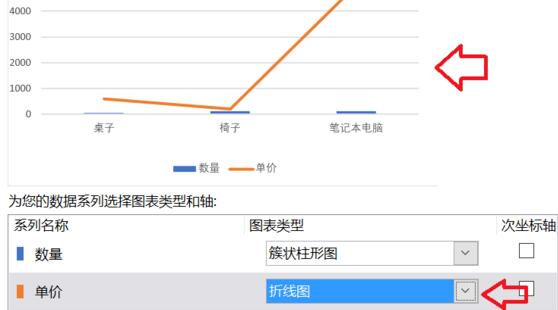excel折线图和柱状图怎么放在一起?
更新日期:2023-11-07 06:29:16
来源:转载
我们有时候通过excel表格导入数据的时候,为了能够更好的进行对比,不少的用户都会使用折线图和柱状图,但是都是分开展示,对比的效果就没有那么的明显,那么不少小伙伴想要将这两个图结合在一起,为了方便大伙操作,本期的软件教程就来和广大用户们分享具体的解决方法,有需要的用户可以来纯净之家查看完整的操作步骤。
![]()
Microsoft Office Excel 2013 32&64位 免费完整版 [电脑软件]
大小:5.15 MB 类别:应用软件 立即下载excel折线图和柱状图怎么放在一起:
1、首先进入顶部“插入”工具栏。
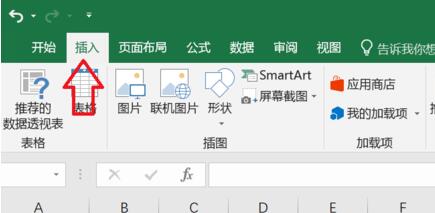
2、接着选择所有要生成图表的数据,并点击“图表”按钮。(数据至少要2种)
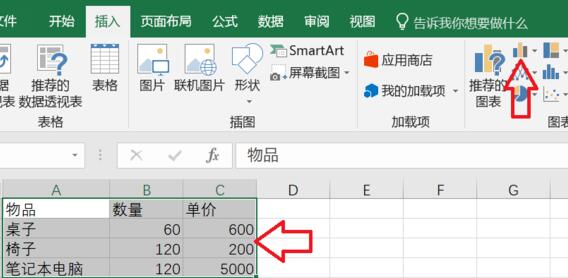
3、点击后就会自动生成数据图表了。
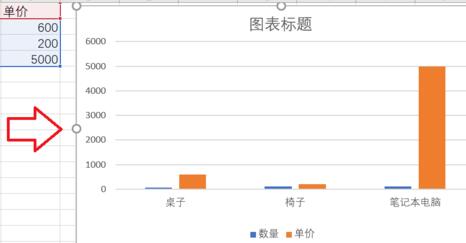
4、生成后,右键图表选择“更改系列图表类型”。
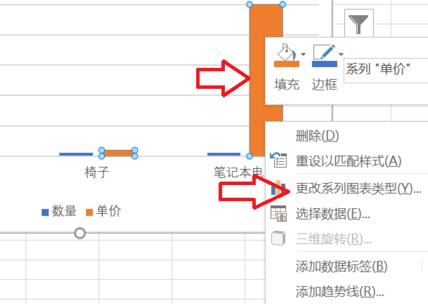
5、随后选中想要修改为折线的数据。
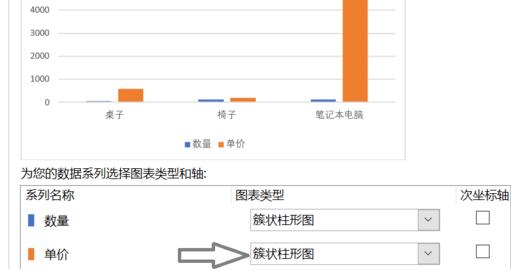
6、将它修改为“折线图”。
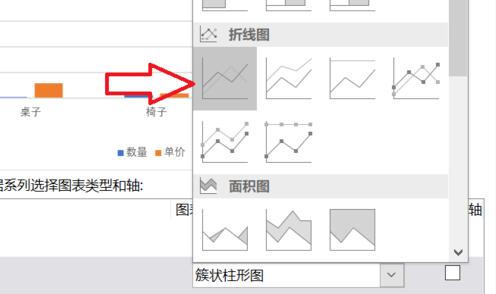
7、修改完成后,就会发现折线图和柱状图放在一起了。